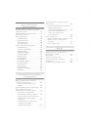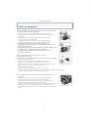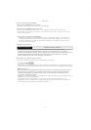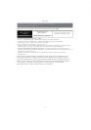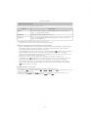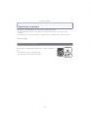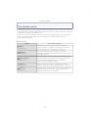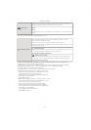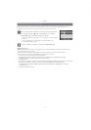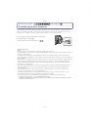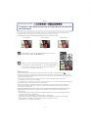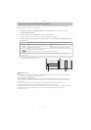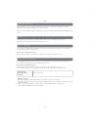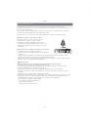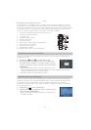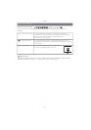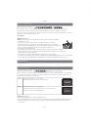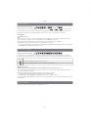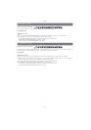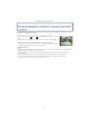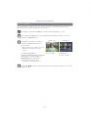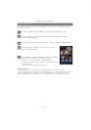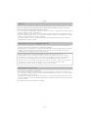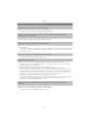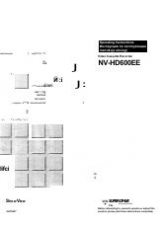Инструкция по эксплуатации
для улучшения характеристик
Цифровая фотокамера
Модель №.
DMC-FZ150
Перед пользованием прочтите, пожалуйста, эту
инструкцию полностью.
VQT3S93
until
2011/07/15
Оглавление инструкции
- Страница 1 из 203
Инструкция по эксплуатации для улучшения характеристик Цифровая фотокамера Модель №. DMC-FZ150 Перед пользованием прочтите, пожалуйста, эту инструкцию полностью. VQT3S93 until 2011/07/15 - Страница 2 из 203
Содержание Перед использованием Уход за камерой ......................................5 Стандартные принадлежности...............6 Названия и функции составных частей.......................................................7 Подготовка Прикрепление крышки объектива/ наплечного - Страница 3 из 203
Съемка в режиме серийной съемки.....78 Настройка светочувствительности ......80 Съемка путем определения диафрагмы/скорости затвора...............82 • АЭ с приоритетом диафрагмы .......82 • АЭ с приоритетом выдержки ..........82 • Режим ручной экспозиции ..............83 Выполнение снимков с - Страница 4 из 203
Воспроизведение/ редактирование Воспроизведение снимков в режиме серийной съемки .................................132 Редактирование снимков серии .........134 Различные методы воспроизведения .................................135 • [СЛАЙД ШОУ] ................................136 • [РЕЖ. ВОСПР] - Страница 5 из 203
Перед использованием Перед использованием Уход за камерой Не подвергайте камеру воздействию сильной вибрации, ударных нагрузок или давления. • Объектив, монитор ЖКД и внешний корпус могут быть повреждены в случае использования камеры в следующих условиях. Также возможно возникновение неисправностей - Страница 6 из 203
Перед использованием Стандартные принадлежности Перед использованием фотокамеры убедитесь, что имеются все принадлежности. • Дополнительные принадлежности и их форма отличаются в зависимости от страны или региона приобретения камеры. Сведения о дополнительных принадлежностях приведены в основной - Страница 7 из 203
Перед использованием Названия и функции составных частей 1 2 3 Объектив (P5, 184) Индикатор автоматического таймера (P75) Вспомогательная лампочка AФ (P126) Вспышка (P67) 4 5 6 7 8 9 10 11 Кнопка открытия вспышки (P67) Регулятор диоптра (P10) Видоискатель (P10, 180) Кнопка [EVF/LCD] (P10) Кнопка - Страница 8 из 203
Перед использованием 31 32 33 34 Гнездо штатива (P188) 35 Запирающий рычажок (P19) 36 Дверца для ввода карты памяти/ аккумулятора (P19) 24 23 22 21 20 26 MIC REMOTE AV OUT/DIGITAL AV OUT/DIGITAL 30 25 18 19 ST 26 27 28 29 17 16 CU 23 24 25 Стереомикрофон Рычажок трансфокатора (P64) Кнопка затвора - Страница 9 из 203
Перед использованием Монитор ЖКД При покупке данной фотокамеры монитор ЖКД убран в ее корпус. Выньте наружу монитор ЖКД, как показано ниже на рисунке. 1 Откройте монитор ЖКД. (Максимально на 180 o) 2 Он может поворачиваться на 180 o вперед. 3 Верните монитор в его исходное положение. • - Страница 10 из 203
Перед использованием Примечание • Будьте осторожны, так как данное устройство может поцарапаться, если вращать ЖК-монитор, не полностью его открыв. • При вращении ЖК-монитора проверьте, закрыта ли дверца разъема. Дверца разъема может быть повреждена, а ЖК-монитор — поцарапан, если вращать - Страница 11 из 203
Перед использованием Кнопки курсора/Кнопка [MENU/SET] В этом документе перемещения кнопки курсора вверх, вниз, влево и вправо указаны следующим образом или в виде 3/4/2/1. Кнопка курсора: выбор элементов или настройка значений и т. д. Кнопка [MENU/SET]: выполняется подтверждение параметров и т. д. - Страница 12 из 203
Подготовка Подготовка Прикрепление крышки объектива/ наплечного ремня ∫ Крышка объектива • При выключении или переноске камеры надевайте крышку, чтобы защитить поверхность объектива. Пропустите шнур через отверстие в камере. Пропустите тот же шнур через отверстие в крышке объектива. Наденьте крышку - Страница 13 из 203
Подготовка ∫ Прикрепление плечевого ремня • Рекомендуется прикреплять плечевой ремень при использовании камеры во избежание ее падения. Пропустите наплечный ремень через отверстие в ушке для наплечного ремня. Пропустите наплечный ремень через ограничитель и затяните. A Вытащите наплечный ремень на - Страница 14 из 203
Подготовка Присоединение бленды объектива При ярком солнечном свете или в условиях контрового освещения бленда объектива позволяет блики и ореолы в объективе. Бленда объектива отсекает чрезмерное освещение и улучшает качество снимка. • Убедитесь, что фотокамера выключена. • Закройте вспышку. - Страница 15 из 203
Подготовка Зарядка аккумулятора ∫ Сведения об аккумуляторах, которые можно использовать для данной камеры Выяснилось, что на некоторых рынках в продаже появились поддельные аккумуляторные блоки, которые очень похожи на оригинальные. Некоторые из этих блоков не имеют надлежащей встроенной защиты, - Страница 16 из 203
Подготовка ∫ Об индикаторе [CHARGE] Индикатор [CHARGE] включается: Во время зарядки включен индикатор [CHARGE]. Индикатор [CHARGE] выключается: Индикатор [CHARGE] выключится, когда зарядка закончится без проблем. (Отсоединить зарядное устройство от штепсельной розетки и аккумулятор после окончания - Страница 17 из 203
Подготовка Приблизительное время работы и количество записываемых снимков ∫ Запись фотоснимков (при использовании монитора ЖКД) Количество записываемых снимков Приблизительно 410 снимков. Время записи Приблизительно 205 мин (Согласно стандарту CIPA в режиме программы АЕ) Условия записи по стандарту - Страница 18 из 203
Подготовка ∫ Видеосъемка (при использовании монитора ЖКД) [AVCHD] (Запись с установленным качеством изображения [PSH] (P129)) [MP4] (Запись с установленным качеством изображения [FHD] (P129)) Время записи Приблизительно 110 мин Приблизительно 140 мин Фактическое время записи Приблизительно 60 мин - Страница 19 из 203
Подготовка Установка и извлечение карты (поставляется отдельно)/аккумулятора • Установите выключатель питания в положение [OFF] и убедитесь, что тубус объектива втянут. • Рекомендуется использовать карту Panasonic. Сдвиньте запирающий рычажок в направлении стрелки и откройте крышку - Страница 20 из 203
Подготовка О встроенной памяти/карте При помощи данной камеры можно выполнять следующие операции. • Если карта не вставлена: Снимки можно записывать на встроенную память и воспроизводить. • Если карта вставлена: Снимки можно записывать на карту и воспроизводить. • При использовании встроенной - Страница 21 из 203
Подготовка Примечание • Запрещается выключать камеру, извлекать аккумулятор или карту, отключать адаптер переменного тока (поставляется отдельно), когда светится индикатор доступа (при записи, считывании или удалении снимков либо форматировании встроенной памяти или карты). Кроме того, запрещается - Страница 22 из 203
Подготовка Приблизительное количество записываемых снимков и доступное время записи ∫ Об отображении количества записываемых снимков и доступного времени записи • Переключение между экранами отображения количества записываемых снимков и доступного времени записи осуществляется функцией - Страница 23 из 203
Подготовка Настройка даты/времени (настройка часов) • На момент поставки камеры часы не выставлены. Включите фотокамеру. • Индикатор питания 1 светится, когда камера включена. • Если экран выбора языка не отображается, перейдите к шагу 4. Нажмите [MENU/SET]. Нажмите 3/4 для выбора языка и нажмите - Страница 24 из 203
Подготовка Изменение настройки часов Выберите [УСТ. ЧАСОВ] в меню [ЗАП.] или [НАСТР.] и нажмите 1. (P48) • Это можно изменить при выполнении шагов 5 и 6 для установки часов. • Настройка часов поддерживается в течение 3 месяцев с помощью встроенного аккумулятора часов, даже без аккумулятора. - Страница 25 из 203
Основные сведения Основные сведения Выбор режима записи ST Совместите символ нужного режима с частью A. • Следует медленно поворачивать диск CU ST M режимов до точного совмещения требуемого режима с меткой на корпусе камеры. ∫ Основные сведения Режим программы АЕ (P28) Объекты записываются с - Страница 26 из 203
Основные сведения ∫ Расширенные сведения Режим приоритета диафрагмы AE (P82) Скорость затвора определяется автоматически в соответствии с установленным показателем диафрагмы. Режим приоритета скорости затвора AE (P82) Показатель диафрагмы определяется автоматически в соответствии с установленной - Страница 27 из 203
Основные сведения Советы по съемке удачных снимков Держите фотокамеру осторожно обеими руками, держите руки неподвижно по бокам и слегка расставьте ноги. • Следите за тем, чтобы не закрывать пальцами MIC REMOTE AV OUT/DIGITAL MIC REMOTE AV OUT/DIGITAL вспышку, вспомогательную лампочку - Страница 28 из 203
Основные сведения Применимые режимы: Выполнение снимков с использованием любимых настроек (Режим программы АЕ) Фотокамера автоматически выбирает скорость затвора и показатель диафрагмы в соответствии с яркостью объекта съемки. Можно делать снимки с большей свободой выбора, меняя различные установки - Страница 29 из 203
Основные сведения Изменение программы В режиме АЕ можно изменить заданное значение диафрагмы и скорость затвора без изменения экспозиции. Это называется изменением программы. В режиме программы АЕ можно сделать фон более смазанным путем уменьшения значения диафрагмы или увеличить динамику снимка - Страница 30 из 203
Основные сведения Фокусировка B Выберите на объекте зону фокусировки, а затем наполовину нажмите кнопку затвора. A Когда объект сфокусирован Когда объект не сфокусирован Фокусировка Индикатор фокусировки A Вкл Мигает Участок автофокусировки B Белый>Зеленый Белый>Красный Звук 2 звуковых сигнала 4 - Страница 31 из 203
Основные сведения ∫ Если объект не находится в фокусе (например, если объект не находится в центре композиции снимка, который требуется снять) 1 2 Наведите зону автофокусировки на объект, а затем нажмите кнопку затвора наполовину для фиксирования фокусировки и экспозиции. Нажмите и удерживайте - Страница 32 из 203
Основные сведения Применимые режимы: Выполнение снимков с использованием автоматической функции (интеллектуальный автоматический режим) Камера установит наиболее подходящие настройки в соответствии с объектом и условиями съемки, поэтому мы рекомендуем данный режим новичкам или тем, кто хочет легко - Страница 33 из 203
Основные сведения Изменение настроек Можно настроить указанные ниже меню. Меню Параметр [ЗАП.] [РАЗР. КАДРА]¢/[ЦВЕТ. ЭФФЕКТ]/[ДВИЖ.БЕЗ СМАЗ.]/[Ночн. сним. с рук]/[ОПРЕД. ЛИЦА] [ВИДЕО] [РЕЖИМ ЗАПИСИ]/[КАЧ-ВО ЗАП.] [НАСТР.] [УСТ. ЧАСОВ]/[МИРОВОЕ ВРЕМЯ]/[ЗВУК. СИГН.]¢/[ЯЗЫК]/ [ОПТ. СТАБ. ДЕМО.] • - Страница 34 из 203
Основные сведения Определение сцены Когда камера определяет оптимальную сцену, значок такой сцены отображается синим в течение 2 секунд, после чего его цвет меняется на обычный красный. При выполнении снимков > [i-ПОРТРЕТ] [i-ПЕЙЗАЖ] [i-МАКРО] [i-НОЧН. ПОРТРЕТ]¢1 [i-НОЧН. ПЕЙЗАЖ] [Ночн. сним. с - Страница 35 из 203
Основные сведения Применимые режимы: Запись видеокадров Начните запись, нажав кнопку видеосъемки. CU ST M A Доступное время записи B Оставшееся время записи • Можно записывать видео в каждом режиме записи. • После нажатия на кнопку видеосъемки сразу же отпустите ее. • Индикатор состояния записи - Страница 36 из 203
Основные сведения ∫ О формате записи для видеосъемки Данная камера позволяет записывать видео в форматах AVCHD или MP4. AVCHD: В данном формате производится запись изображений высокого качества. Их можно просматривать на широкоформатных телевизорах или записать на диск. AVCHD Progressive: [PSH] в - Страница 37 из 203
Основные сведения Примечание • Во встроенной памяти данные могут храниться только как [VGA] [MP4]. • Доступное время записи, которое выводится на экране, может уменьшаться неравномерно. • В зависимости от типа карты индикатор обращения к карте может отображаться на короткое время после завершения - Страница 38 из 203
Основные сведения Запись фотоснимков во время видеосъемки Во время видеосъемки можно записывать фотоснимки. (одновременная запись) Во время видеосъемки нажмите кнопку затвора до конца, чтобы записать фотоснимок. • Изображение сохранено со следующими условиями. [AVCHD] Размер снимка [MP4] Размер - Страница 39 из 203
Основные сведения Воспроизведение снимков ([НОРМ.ВОСПР.]) Нажмите [(]. ∫ Для завершения воспроизведения Повторно нажмите [(], нажмите кнопку видеосъемки или нажмите кнопку затвора наполовину. Примечание • Эта камера соответствует стандарту DCF “Design rule for Camera File system”, установленному - Страница 40 из 203
Основные сведения Выбор снимка Нажмите 2 или 1. A B 2: Воспроизведение предыдущего снимка 1: Воспроизведение следующего снимка A Номер файла B Номер снимка • Скорость прокрутки изображений вперед/назад изменяется в зависимости от состояния воспроизведения. • Если нажать и удерживать 2/1, можно - Страница 41 из 203
Основные сведения Использование функции увеличения при воспроизведении Поверните рычажок трансфокатора в направлении [Z] (T). 1k>2k>4k>8k>16k • При повороте рычажка трансфокатора в сторону [L] (W) после увеличения снимка степень увеличения уменьшается. • При изменении увеличения индикация позиции - Страница 42 из 203
Основные сведения Воспроизведение видео Данная камера предназначена для воспроизведения видео в форматах AVCHD, MP4 и QuickTime Motion JPEG. Нажмите 2/1 для выбора снимка со значком видео (такого, как [ ]/[ ]), а затем нажмите 3 для воспроизведения. A B A Значок видео B Длительность записи - Страница 43 из 203
Основные сведения Создание фотоснимков на основе видеоизображений На основе видеозаписи легко создать одиночный фотоснимок. Нажмите 3 для приостановки воспроизведения видео. Нажмите [MENU/SET]. • Отображается экран подтверждения. Загрузка выполняется при выборе [ДА]. Выйдите из меню по завершении - Страница 44 из 203
Основные сведения Удаление снимков Удаленные изображения не могут быть восстановлены. • Воспроизводимые снимки, хранящиеся во встроенной памяти или на карте, будут удалены. • Изображения, не соответствующие стандарту DCF или защищенные, удалить нельзя. Нажмите [(]. Удаление одного снимка Выберите - Страница 45 из 203
Основные сведения Удаление нескольких снимков (до 100) или всех снимков Нажмите [‚]. Для выбора [УДАЛ. НЕСКОЛЬКО] или [УДАЛ. ВСЕ] нажмите 3/4, а затем нажмите [MENU/SET]. • [УДАЛ. ВСЕ] > Отображается экран подтверждения. Изображения удаляются выбором [ДА]. • Можно удалить все снимки, за исключением - Страница 46 из 203
Основные сведения Настройка меню Камера поставляется с меню, которые позволяют выполнять настройки для съемки и воспроизведения снимков требуемым образом, и меню, которые позволяют поиграть с камерой и упрощают управление ею. В частности, в меню [НАСТР.] имеются некоторые важные параметры, - Страница 47 из 203
Основные сведения ∫ Переключение на другие меню Пример: переключение на меню [НАСТР.] из меню режима [ЗАП.] 1 Нажмите [MENU/SET]. 2 Нажмите 2. 3 Нажмите 4 или вращайте задний диск для выбора значка меню [НАСТР.] [ ]. 4 Нажмите 1 или задний диск. • Затем выберите нужный пункт меню и задайте - Страница 48 из 203
Основные сведения Настройка элементов меню • Если [ВОЗОБН.МЕНЮ] (P60) установлено в меню [НАСТР.] на [ON], на экране отображается пункт меню, который был выбран последним на момент выключения камеры. Пример. В меню [ЗАП.] измените режим [РЕЖИМ АФ ] с [Ø] (1-зонная фокусировка) на [š] (распознавание - Страница 49 из 203
Основные сведения Использование быстрого меню Использование быстрого меню облегчает поиск некоторых настроек меню. • Функции, которые могут быть настроены с помощью быстрого меню, определяются режимом или стилем отображения, в котором находится камера. Элементы, которые нельзя использовать, - Страница 50 из 203
Основные сведения О меню настроек [УСТ. ЧАСОВ], [ЭКОНОМ. РЕЖ.] и [АВТ. ПРОСМ.] являются важными элементами. Проверьте их настройки перед их использованием. Более подробную информацию о выборе настроек меню [НАСТР.] см. на P48. U [УСТ. ЧАСОВ] — • Более подробная информация приведена на P23. - Страница 51 из 203
Основные сведения Можно установить дату отъезда и дату возвращения из поездки, а также название пункта назначения поездки. При воспроизведении снимков вы можете отобразить количество прошедших дней и поставить соответствующую отметку с помощью [ОТПЕЧ СИМВ] (P144). [УСТ. ПОЕЗДКИ]: [OFF]: — [ДАТА - Страница 52 из 203
Основные сведения u [ГРОМКОСТЬ] Отрегулируйте громкость динамика, установив любой из 7 уровней. • При присоединении камеры к телевизору, громкость динамиков телевизора не изменяется. В качестве настроек пользователя можно сохранить 3 [ПАМ. ПОЛЬЗ УСТ] текущие настройки фотокамеры. [ ]/[ ]/[ ] • Для - Страница 53 из 203
Основные сведения Благодаря данным настройкам легче видеть изображение на мониторе ЖКД в ярко освещенных местах. LCD [РЕЖИМ ЖКД] [OFF] „ [АВТО ЯРКОСТЬ ЖКД]¢: Яркость регулируется автоматически, в зависимости от яркости окружающего освещения вблизи камеры. … [ЯРКИЙ ЖКД]: Монитор ЖКД станет ярче, что - Страница 54 из 203
Основные сведения Позволяет включать или отключать отображение гистограммы. [OFF]/[ON] Столбчатая диаграмма – это график, который отображает яркость вдоль горизонтальной оси [ГИСТОГРАММА] (черный к белому) и количество пикселей на каждом уровне яркости по вертикальной оси. Это позволяет легко - Страница 55 из 203
Основные сведения Переключение отображения между числом записанных снимков и доступным временем записи. [ОТОБР.ОСТАВ.] [ОСТАВШ. СНИМКИ]: Отображение количества записанных снимков для фотоснимков. [ОСТАВШ. ВРЕМЯ]: Отображение доступного времени записи для видео. [ВЫСВЕТИТЬ] При включенной функции - Страница 56 из 203
Основные сведения В режиме ручной фокусировки вспомогательные элементы на экране облегчают сфокусироваться на объекте. [ВСП. MF] [OFF] [ON]: Изображение в центре экрана увеличивается и занимает весь экран. • Для получения подробной информации см. P74. При помощи настроек этих меню можно продлить - Страница 57 из 203
Основные сведения Если в режиме записи выбран видоискатель, отображение автоматически переключится на монитор ЖКД при воспроизведении снимков. [OFF] [ВОСПР. НА ЖКД] [ON]: Монитор ЖКД включен при переключении с режима записи на режим воспроизведения. Вы можете сберечь время, необходимое для - Страница 58 из 203
Основные сведения w [СБРОС] Восстанавливаются исходные значения параметров меню [ЗАП.] или [НАСТР.]. • При выборе настройки [СБРОС] во время записи одновременно выполняется операция, при которой объектив устанавливается в исходное положение. Раздается рабочий звук объектива – это нормальное явление - Страница 59 из 203
Основные сведения При воспроизведении на совместимом с HDMI телевизоре высокой четкости, к которому данная камера подключена с помощью кабеля с мини-разъемом HDMI (поставляется отдельно), установите формат для выхода HDMI. [РЕЖИМ HDMI] [AUTO]: Выходная разрешающая способность устанавливается - Страница 60 из 203
Основные сведения Настройка метода вывода для 3D изображений. [ [3D ПОКАЗ] ]: Задание при подключении к телевизору, совместимому с 3D. [ ]: Задание при подключении к телевизору, не совместимому с 3D. Устанавливайте, когда требуется просматривать изображения в 2D (обычное изображение) на - Страница 61 из 203
Основные сведения ~ [ЯЗЫК] Установите язык, отображаемый на экране. • Если по ошибке был установлен другой язык, для выбора необходимого языка выберите пункт меню [~]. Выводит на дисплей информацию о дрожании фотокамеры. ([ОПТ. СТАБ. ДЕМО.]) Функции камеры отображаются в виде показа слайдов. - Страница 62 из 203
Запись Запись Информация о мониторе ЖКД/Видоискателе Для изменения нажмите [DISPLAY]. • При отображении экрана меню кнопка [DISPLAY] не работает. В режиме увеличения при воспроизведении, при воспроизведении видеокадров и в режиме показа слайдов, можно только выбирать режимы E либо G. В режиме - Страница 63 из 203
Запись ¢1 Если [ГИСТОГРАММА] в меню [НАСТР.] установлено на [ON], гистограмма будет отображаться. ¢2 Можно переключаться между доступным временем записи и количеством записываемых снимков с помощью настройки [ОТОБР.ОСТАВ.] в меню [НАСТР.]. ¢3 Если количество оставшихся снимков превышает 1000, или - Страница 64 из 203
Запись Применимые режимы: Съемка с увеличением Использование оптического увеличения/Использование дополнительного оптического увеличения (EZ)/Использование интеллектуального увеличения/Использование цифрового увеличения Можно выполнять увеличение для приближения людей и объектов либо уменьшение для - Страница 65 из 203
Запись ∫ Типы увеличения Функция Оптическое увеличение Расширенный оптический трансфокатор (EZ) Максимальное увеличение 24k 46,9k¢ Качество изображения Без ухудшения Без ухудшения Условия Нет [РАЗР. КАДРА] с Экран дисплея W A [ Функция (P110) выбрано. Интеллектуальное увеличение T ] отображается. - Страница 66 из 203
Запись Примечание • Указываемое значение увеличения является приближенным. • “EZ” это аббревиатура английского термина “Extra Optical Zoom” (дополнительный оптический зум). С помощью оптического зума можно выполнить снимки с дополнительным увеличением. • Тубус объектива удлиняется или сокращается в - Страница 67 из 203
Запись Применимые режимы: Съемка с использованием вспышки A Чтобы открыть фотовспышку, Нажать кнопку открытия вспышки. B Чтобы закрыть фотовспышку, Нажмите на фотовспышку до щелчка. • Если вспышка не используется, убедитесь, что она закрыта. • Если вспышка закрыта, она устанавливается на - Страница 68 из 203
Запись Параметр Описание настроек Вспышка включается автоматически, если этого требуют условия ‡: АВТО съемки. Вспышка включается автоматически, если этого требуют условия съемки. : Вспышка срабатывает сначала непосредственно перед съемкой АВТО/Уменьшение для снижения эффекта красных глаз (когда - Страница 69 из 203
Запись ∫ Допустимые настройки вспышки в зависимости от режима записи Допустимые настройки вспышки зависят от режима записи. (±: доступно, —: не доступно, ¥: исходная установка расширенного режима сцены и режима сцены) Œ ‡ ±¢1 ‡ — — ‰ — — ± — — — ‰ — ¥ Œ ± ± ± ± — ± ± — — — — — ¥ ± ± ± — ± ± — — — — - Страница 70 из 203
Запись ∫ Допустимое расстояние съемки со вспышкой • Допустимый диапазон вспышки является приближенным. Широкоугольный режим [AUTO] в 30 см до 9,5 м¢1 [СВЕТОЧУВСТ.] Телережим 1,0 м до 5,1 м¢1 ¢1 При установке [УСТ.ОГР. ISO] (P112) в положение [AUTO]. ∫ Скорость затвора для каждого режима вспышки - Страница 71 из 203
Запись Настройка мощности вспышки Настройка мощности вспышки необходима, если объект маленький либо его отражающая способность очень низкая или очень высокая. Для настройки мощности вспышки несколько раз нажмите 3 [È] до появления на экране [ВСПЫШКА], а затем нажмите 2/1. • Можно настроить в - Страница 72 из 203
Запись Применимые режимы: Съемка крупным планом Этот режим позволяет делать снимки крупным планом, например, снимки цветов. При установке рычажка трансфокатора в крайнее положение к Широкоугольному режиму (1k) снимать можно с расстояния всего 1 см от объектива. Установите переключатель выбора - Страница 73 из 203
Запись Применимые режимы: Съемка в режиме ручной фокусировки Эта функция используется, если необходимо зафиксировать фокус, или если известно расстояние от объектива до объекта и вы не хотите использовать автоматическую фокусировку. Установите [БОК.РЫЧАГ] в меню [НАСТР.] на [FOCUS]. (P52) - Страница 74 из 203
Запись ∫ Помощь при ручной фокусировке Если [ВСП. MF] (P56) в меню [НАСТР.] установлено на [ON] при выполнении фокусировки увеличивается зона ручной фокусировки (участки, находящиеся в фокусе). • Если нажать [MENU/SET], когда отображается помощь при ручной фокусировке, зону ручной фокусировки можно - Страница 75 из 203
Запись Применимые режимы: Съемка с автоматическим таймером Нажмите 2 [ë]. Для выбора необходимого параметра нажмите 3/4, а затем нажмите [MENU/ SET]. Параметр Описание настроек [ВЫКЛ] — [2 СЕК] Съемка фотографии выполняется через 2 секунд. • При использовании штатива и других приспособлений [10 - Страница 76 из 203
Запись Применимые режимы: Компенсация экспозиции Данную функцию следует использовать, если невозможно добиться подходящей экспозиции из-за разницы в яркости между объектом и задним планом. Недостаточно выдержан Правильно выдержан Компенсировать экспозицию в сторону увеличения. Передержан - Страница 77 из 203
Запись Применимые режимы: Съемка с автоматической настройкой значений экспозиции В этом режиме автоматически записываются 3 снимка в выбранном диапазоне компенсации экспозиции при каждом нажатии кнопки затвора. С автоматической настройкой значения экспозиции d1 EV 1-й Снимок 2-й Снимок 3-й Снимок - Страница 78 из 203
Запись Применимые режимы: Съемка в режиме серийной съемки Фотоснимки записываются непрерывно, пока нажата кнопка затвора. Скорость серийной съемки можно выбирать в соответствии в условиями или объектами съемки. Нажмите [˜]. CU ST M Нажмите 2/1 для выбора скорости серийной съемки и затем нажмите - Страница 79 из 203
Запись Примечание • При выборе [ AF ] или [ 55AF ] прогнозирование фокусировки происходит в интервале, определенном на условии приоритета скорости серийной съемки. Таким образом, попытка сделать снимок быстро движущегося объекта может оказаться затруднительной, или же потребуется время на - Страница 80 из 203
Запись Применимые режимы: Настройка светочувствительности Служит для задания чувствительности для света (светочувствительность ISO). Настройки на верхнем рисунке позволяют выполнить съемку даже в темных местах, при этом снимки не выйдут темными. Нажмите 1 [ ]. Нажмите 3/4 для выбора - Страница 81 из 203
Запись ∫ Об [ ] (Интеллектуальном управлении светочувствительностью ISO) Камера определяет движение объекта, а затем автоматически устанавливает оптимальную светочувствительность ISO и скорость затвора, соответствующие движению объекта, а также яркость сцены для минимизации дрожания объекта. • - Страница 82 из 203
Запись Применимые режимы: Съемка путем определения диафрагмы/ скорости затвора АЭ с приоритетом диафрагмы Если необходимо получить четкий фон снимка, увеличьте значение показателя диафрагмы. Если необходимо получить размытый фон снимка, уменьшите значение показателя диафрагмы. Установить диск - Страница 83 из 203
Запись Режим ручной экспозиции Экспозиция определяется ручной установкой значения диафрагмы и скорости затвора. Подсказка по ручной установке экспозиции появляется в нижней части экрана, отображая значение экспозиции. Установить диск рабочего режима на [ ]. Вращайте задний диск для установки - Страница 84 из 203
Запись Применимые режимы: Выполнение снимков с различными эффектами изображений (Режим творческого управления) При проверке объекта на экране можно установить желаемые эффекты и продолжить съемку. Установить диск рабочего режима на [ ]. Для выбора необходимого параметра нажмите 3/4, а затем нажмите - Страница 85 из 203
Запись Изменение настроек [ЭФФЕКТ МИНИАТЮРЫ] Размытие выше и ниже или слева и справа заданного диапазона — при этом изображение похоже на миниатюру. 1 Выберите [ЭФФЕКТ МИНИАТЮРЫ], выполнив шаг 2 на P84, и затем нажмите [MENU/SET]. 2 Нажмите 4, чтобы отобразить экран настройки. • Вокруг зоны, - Страница 86 из 203
Запись Применимые режимы: Съемка выразительных портретов и пейзажей (расширенный режим сцены) Можно выполнять высококачественные снимки таких объектов, как люди, пейзажи, спортивные события и мероприятия, а также людей в ночных сценах и цветов в соответствии с окружающими условиями. Установите - Страница 87 из 203
Запись [ПЕЙЗАЖ] Этот режим позволяет снимать пейзажи с широким ракурсом. [НОРМАЛЬН. ПЕЙЗАЖ] [АРХИТЕКТУРА] [ЕСТЕСТВ] [СПОРТ] Установите это положение, если хотите произвести съемку спортивных или других быстро происходящих событий. [НОРМАЛЬН. СПОРТ] [СПОРТ В ПОМЕЩ.] [СПОРТ ВНЕ ПОМЕЩ.] Примечание • - Страница 88 из 203
Запись [НОЧН. ПОРТРЕТ] Этот режим позволяет выполнять снимки человека и фона практически с реальной яркостью. [НОЧН. ПОРТРЕТ] [ПОРТАТ.НОЧ.СНИМОК] [НОЧН. ПЕЙЗАЖ] [ИЛЛЮМИНАЦИЯ] ∫ Ночная съемка с рук Этот режим позволяет выполнить, с большой скоростью, несколько снимков ночной сцены и затем объединить - Страница 89 из 203
Запись Применимые режимы: Выполнение снимков в соответствии с записываемой сценой (режим сцены) При выборе режима сцены фотокамера установит оптимальный для данного снимка баланс цветов и экспозицию. Установить диск рабочего режима на [ ]. Для выбора необходимого меню сцены нажмите 3/4/2/1, а затем - Страница 90 из 203
Запись [ВСПОМ. ПАНОР.] Можно выполнять снимки с подключениями, подходящими для создания панорамных изображений. ∫ Установка направления съемки Нажмите 3/4 для выбора направления съемки и затем нажмите [MENU/SET]. • Отобразится горизонтальная/вертикальная контрольная линия. 2 Сделайте снимок. • - Страница 91 из 203
Запись [СВЕЧИ] Этот режим позволяет делать снимки при свете свечей. ∫ Приемы работы с режимом СВЕЧИ • Это более эффективно при выполнении снимков без использования вспышки. Примечание • Для съемки рекомендуется пользоваться штативом и автоматическим таймером. • Скорость затвора может уменьшиться до - Страница 92 из 203
Запись [ДОМ.ЖИВОТНОЕ] Выбирайте его при съемке домашнего животного, например, собаки или кошки. Можно задать дату рождения и кличку питомца. Информация о [ВОЗРАСТ] или [ИМЯ] приведена в разделе [РЕБЕНОК1]/[РЕБЕНОК2] на P91. [ЗАКАТ] Выберите этот режим для съемки заката солнца. Он позволяет получить - Страница 93 из 203
Запись [ПАНОРАМИРОВ.] Если вы перемещаете камеру в направлении движения снимаемого предмета (например, бегущего человека или автомобиля), фон снимка становится смазанным, а изображение предмета остается четким. Этот эффект называется “панорамирование”. Данный режим позволяет легче достичь этого - Страница 94 из 203
Запись [ЗВЕЗДНОЕ НЕБО] Этот режим позволяет получить выразительные снимки звездного неба или темного объекта. ∫ Установка скорости затвора Выберите скорость затвора [15 СЕК.] или [30 СЕК.]. • Для открытия экрана обратного отсчета нажмите кнопку затвора до конца. Не двигайте камеру после открывания - Страница 95 из 203
Запись [ПЛЯЖ] Этот режим позволяет получить еще более выразительные снимки синего цвета моря, неба и т. д. Он также предотвращает получение недостаточно выдержанных снимков людей, ярко освещенных солнцем. Примечание • Не прикасайтесь к камере мокрыми руками. [СНЕГ] Этот режим позволяет получить - Страница 96 из 203
Запись [ФОТО КАДР] Запись изображения с рамкой вокруг него. ∫ Настройка рамки Выберите один из 3 типов рамок. Примечание • Размер изображения установлен на 2M (4:3). • Цвет отображаемой на экране рамки может отличаться от цвета рамки вокруг фактического изображения, но это не является - Страница 97 из 203
Запись [РЕЖИМ 3D ФОТО] Изображения записываются последовательно во время горизонтального перемещения камеры, а затем два автоматически выбранных снимка объединяются в одно 3D изображение. Для просмотра 3D изображений требуется телевизор с поддержкой 3D. (Данное устройство обеспечивает - Страница 98 из 203
Запись Применимые режимы: Запись видео с ручными настройками (Творческий режим видео) Можно вручную изменять диафрагму и скорость затвора и записывать видео. Переключение [РЕЖ. ВЫДЕРЖКИ] позволяет использовать настройки, например как при переключении диска режимов на [ ], [ ], [ ] и [ ]. Установить - Страница 99 из 203
Запись Примечание • Настройки значения диафрагмы, скорости затвора и компенсации экспозиции можно менять во время видеосъемки. В этом случае нужно проявлять осторожность, поскольку рабочие звуки могут записаться. • Ручная настройка более высокой скорости затвора может увеличить шум на экране ввиду - Страница 100 из 203
Запись Применимые режимы: Съемка в индивидуальном режиме Можно выбрать одну из собственных пользовательских настроек, сохраненных с помощью [ПАМ. ПОЛЬЗ УСТ], для соответствующих условий съемки. Регистрация персональных настроек меню (регистрация пользовательских настроек) Выберите с помощью диск - Страница 101 из 203
Запись ∫ Съемка с зарегистрированными настрйоками меню 1 Установить диск рабочего режима на [ 2 Нажмите 3/4, чтобы выбрать требуемые пользовательские настройки. • Нажмите [DISPLAY], чтобы отобразить настройки для каждого элемента меню. ]. (Нажмите 2/1 для переключения между экранами и затем нажмите - Страница 102 из 203
Запись Применимые режимы: Запись Выполнение снимка с помощью функции Распознавание лиц Распознавание лиц — это функция, выполняющая поиск лица, напоминающего зарегистрированное лицо, и автоматически устанавливающая приоритет фокусировки и экспозиции. Даже если человек находится сзади или в конце - Страница 103 из 203
Запись Настройки лиц Можно зарегистрировать такую информацию, как имена и дни рождения, для изображений лиц максимум 6 человек. Регистрацию можно упростить, выполнив несколько изображений лиц каждого человека (максимум 3 снимка на каждую регистрацию). ∫ Точка записи при регистрации изображений лиц - Страница 104 из 203
Запись Выберите элемент для редактирования с помощью 3/4, а затем нажмите 1. • Можно зарегистрировать до 3 изображений лица. Параметр Описание настроек [ИМЯ] Можно зарегистрировать имена. 1 Для выбора [SET] нажмите 4, а затем нажмите [MENU/SET]. 2 Введите имя. • Подробную информацию о том, как - Страница 105 из 203
Запись Измените или удалите информацию о зарегистрированном человеке Можно изменять изображения или информацию уже зарегистрированного человека. Также можно удалить информацию о зарегистрированном человеке. 1 2 3 4 Выберите [ОПРЕД. ЛИЦА] в меню режима [ЗАП.] и затем нажмите 1. (P48) Для выбора - Страница 106 из 203
Запись Автоматическая регистрация Если [АВТОРЕГИСТРАЦИЯ] настроено на [ON], экран регистрации автоматически отображается после выполнения снимка лица, которое часто появляется. Экран регистрации отображается приблизительно после 3 снимков. 1 Для выбора [ДА] нажмите 3, а затем нажмите [MENU/SET]. • - Страница 107 из 203
Запись Ввод текста Во время записи возможно вводить имена детей и домашних животных, а также названия пунктов назначения поездки. (Вводить можно только буквы алфавита и символы.) Отобразите экран ввода и нажмите 4 для перемещения в раздел выбора символов. • Можно отобразить экран ввода, выполнив - Страница 108 из 203
Запись Использование меню [ЗАП.] Детальная информация о меню режима [ЗАП.] приведена на P48. [ФОТО СТИЛЬ] Применимые режимы: Можно выбрать 6 эффектов в соответствии с записываемым изображением. Можно настраивать такие элементы, как цвет или качество изображения в требуемом эффекте. [СТАНДАРТ] Это - Страница 109 из 203
Запись ∫ Регулирование качества снимка 1 Нажатием 2/1 выберите стиль фото. 2 Нажмите 3/4 для выбора элементов, затем нажмите 2/1 для регулировки. Параметр Эффект [r] Увеличивает разницу между представлением темных и светлых участков на фотографии. [s] Уменьшает разницу между представлением темных и - Страница 110 из 203
Запись [РАЗР. КАДРА] Применимые режимы: Установите количество пикселей. Чем выше количество деталей, тем более детализованными выглядят снимки даже при печати на больших листах. [ФОРМАТ]: [X] [12M] [ФОРМАТ]: [Y] 4000k3000 [10.5M] 4000k2672 [8M ]¢ ]¢ 3264k2448 [7M [5M ] 2560k1920 [4.5M ]¢ 2560k1712 - Страница 111 из 203
Запись [КАЧЕСТВО] Применимые режимы: Установите коэффициент сжатия, с которым будут сохраняться снимки. [A] Изображение в формате JPEG с приоритетом качества изображения. JPEG [›] [ ] [ ] [ Изображение в формате JPEG стандартного качества. Полезно для увеличения количества снимков без изменения - Страница 112 из 203
Запись [УСТ.ОГР. ISO] Применимые режимы: В зависимости от яркости объекта съемки устанавливается оптимальная светочувствительность ISO на основании заданных предельных значений. [AUTO]/[200]/[400]/[800]/[1600]/[3200] Примечание • Нижеперечисленные настройки доступны для выбора в творческом режиме - Страница 113 из 203
Запись [БАЛ. БЕЛ.] Применимые режимы: На солнечном свету, под лампами накаливания или в других подобных условиях объекты белого цвета приобретают красноватый или голубоватый оттенок, данный элемент корректирует белый цвет, устанавливая его ближе к тому, который виден глазом, в соответствии с - Страница 114 из 203
Запись ∫ Автоматический баланс белого В зависимости от превалирующих на время съемки условий, снимки могут иметь красноватый или голубоватый оттенок. Кроме того, при использовании нескольких источников освещения или при отсутствии цвета, близкого к белому, автоматический баланс белого может не - Страница 115 из 203
Запись Точная настройка баланса белого Если получить необходимый оттенок при помощи настройки баланса белого ну удается, можно выполнить точную настройку баланса белого. • Установки можно также произвести с использованием быстрого меню. (P49) 1 2 Выберите баланс белого и затем нажмите 1. • Повторно - Страница 116 из 203
Запись Брекетинг баланса белого Параметры брекетинга задаются на основе значений точной настройки баланса белого, и при однократном нажатии на кнопку затвора автоматически записываются 3 снимка в разных цветах. 1 2 Нажмите [DISPLAY] при выполнении шага 2 процедуры “Точная настройка баланса белого” - Страница 117 из 203
Запись [РЕЖИМ АФ ] Применимые режимы: Это позволяет выбирать метод фокусирования, соответствующий размещению и количеству объектов. [š]: Распознавание лиц Камера автоматически распознает лицо человека. Затем будет выполнена настройка фокусировки и экспозиции для идеального отображения лица, - Страница 118 из 203
Запись ∫ Информация о [š] (Распознавание лиц) Следующие рамки зоны автофокусировки отображаются, когда камера распознает лица. Желтый: При нажатии кнопки затвора наполовину, рамка становится зеленой, когда камера выполняет фокусирование. Белый: Отображается при обнаружении более одного лица. Другие - Страница 119 из 203
Запись ∫ Установка [ ] (АФ со слежением) Наведите рамку автофокусировки со слежением на объект и нажмите [AF/AE LOCK] для фиксации объекта. A Рамка АФ со слежением • После распознавания объекта съемки зона автофокусировки обозначается желтой рамкой, при этом происходит постоянная автоматическая - Страница 120 из 203
Запись ∫ Изменение положения и размера зоны АФ (только когда выбрано [Ø]) При выполнении следующих операций экран переключится на меню настроек. • Когда выбрано [Ø], нажмите [FOCUS]. • На экране меню выберите [Ø] и нажмите 1. • На экране быстрого меню, когда выбрано [Ø], нажмите [DISPLAY]. 1 Для - Страница 121 из 203
Запись [БЛОКИР. AФ/AЭ] Применимые режимы: Съемка с заблокированной фокусировкой или экспозицией. Это способ предварительной настройки фокуса и экспозиции, если объект съемки находится за пределами области фокусировки или контраст слишком резкий, и нужная экспозиция не получается. [AФ] Заблокирована - Страница 122 из 203
Запись [РЕЖИМ ЗАМЕРА] Применимые режимы: Тип оптического измерения, используемого для измерения яркости, можно изменить. [C]: [ Многоточечный ]: Центральный [Ù]: Точечный В этом режиме фотокамера определяет наиболее подходящую экспозицию путем автоматической оценки яркости всего экрана. Обычно - Страница 123 из 203
Запись [ИНТ.ДИНАМИЧ.] (Интеллектуальное управление динамическим диапазоном) Применимые режимы: Если фон и объект значительно отличаются по яркости, контраст и экспозиция регулируются автоматически для максимально реалистичной передачи изображения. [OFF]/[LOW]/[STANDARD]/[HIGH] Примечание • Даже при - Страница 124 из 203
Запись [ИНТ.РАЗРЕШ.] Применимые режимы: Снимки с четкими контурами и разрешением можно делать, используя технологию интеллектуального разрешения. [OFF] — [ON] [ИНТ.РАЗРЕШ.] активировано. [i.ZOOM] [ИНТ.РАЗРЕШ.] активировано, коэффициент увеличения повышается приблизительно до 1,3k без заметного - Страница 125 из 203
Запись [СТАБИЛИЗ.] Применимые режимы: При использовании данного режима во время съемки выявляется вибрация и камера автоматически ее компенсирует, позволяя получать изображения без искажений. При видеосъемке будет автоматически работать “активный режим” (стабилизатор для видео). Это уменьшает - Страница 126 из 203
Запись [ВСП. ЛАМП. АФ] Применимые режимы: Вспомогательная лампочка АФ освещает объект при нажатии кнопки затвора наполовину, упрощая фокусировку для камеры в случае съемки в условиях недостаточной освещенности. (При некоторых условиях записи отображаются более крупные зоны автофокусировки.) - Страница 127 из 203
Запись [КОРР.КР.ГЛ.] Применимые режимы: При выборе уменьшения эффекта красных глаз ([ ], [ ], [ ]), при каждом использовании вспышки выполняется цифровая коррекция эффекта красных глаз. Камера автоматически обнаруживает красные глаза и исправляет снимок. [OFF]/[ON] Примечание • Доступно только при - Страница 128 из 203
Запись Использование меню [ВИДЕО] В режиме творческого видео настраиваемое меню [ЗАП.] будет отображаться в меню [ВИДЕО]. В [РЕЖИМ 3D ФОТО] в режиме сцены меню [ВИДЕО] не будет отображаться. Подробная информация о настройках меню режима [ВИДЕО] приведена на P48. [РЕЖИМ ЗАПИСИ] Применимые режимы: - Страница 129 из 203
Запись [КАЧ-ВО ЗАП.] Применимые режимы: Настройка качества изображения видео. При выборе [AVCHD] Параметр Размер снимка/Скорость потока данных кадр/сек [PSH] 1920k1080 пикселей/ Прибл. 28 Мбит/с 50p [FSH] 1920k1080 пикселей/ Прибл. 17 Мбит/с 50i [SH] 1280k720 пикселей/Прибл. 17 Мбит/с Форматное - Страница 130 из 203
Запись [РЕЖ. ВЫДЕРЖКИ] Применимые режимы: Изменение настройки в творческом режиме видео. [ ]/[ ]/[ ]/[ ] Примечание • Для получения подробной информации см. P98. [НЕПРЕР. АФ] Применимые режимы: Выполняется непрерывная фокусировка на объекте, на который был установлен фокус. [OFF]/[ON] Примечание • - Страница 131 из 203
Запись [ШУМОПОДАВЛ.] Применимые режимы: Это предотвращает автоматическую запись шума ветра. [OFF]/[AUTO] Примечание • При установке [ШУМОПОДАВЛ.] качество звука может отличаться от обычного. • В следующих случаях устанавливается значение [OFF]. – В [ЭФФЕКТ МИНИАТЮРЫ] в режиме творческого управления - Страница 132 из 203
Воспроизведение/редактирование Воспроизведение/редактирование Воспроизведение снимков в режиме серийной съемки ∫ Группа серийной съемки Снимки, выполненные со скоростью серийной съемки, установленной на [ 40 ] или [ 60 ], записываются в одну группу серии. Группа серии отображается в виде значка - Страница 133 из 203
Воспроизведение/редактирование Непрерывное воспроизведение снимков серии Нажмите 2/1 для выбора снимка с помощью значка серийной съемки [˜], а затем нажмите 3. ∫ Операции при непрерывном воспроизведении группы снимков серии Курсор, отображаемый во время воспроизведения, соответствует 3/4/2/1. 3 - Страница 134 из 203
Воспроизведение/редактирование Редактирование снимков серии Редактирование элементов группы снимков серии (все снимки в группе снимков серии) 1 2 3 4 Нажмите [MENU/SET] во время воспроизведения для отображения [ВОСП.] меню режима. (P48) Нажмите 3/4 для выбора элемента и нажмите 1. Выберите [ОДИН - Страница 135 из 203
Воспроизведение/редактирование Различные методы воспроизведения Можно воспроизвести записанные изображения различными методами. Нажмите [MENU/SET] во время воспроизведения. Нажмите 1. Для выбора необходимого параметра нажмите 3/4, а затем нажмите [MENU/SET]. • Можно выбрать следующие пункты. [УСТАН - Страница 136 из 203
Воспроизведение/редактирование [СЛАЙД ШОУ] Можно воспроизвести записанные снимки синхронно с музыкой, и также сделать это последовательно, оставляя между снимками фиксированный интервал времени. Также можно собрать слайд-шоу только из снимков, только из видеоклипов, только из 3D изображений и т.п. - Страница 137 из 203
Воспроизведение/редактирование ∫ Операции, выполняемые во время показа слайдов Курсор, отображаемый во время воспроизведения, соответствует 3/4/2/1. 3 Воспроизведение/пауза 4 Остановка 2 Назад, к предыдущему снимку¢ 1 Вперед, к следующему снимку¢ [W] Снижение уровня громкости [T] Увеличение уровня - Страница 138 из 203
Воспроизведение/редактирование ∫ Изменение настроек показа слайдов Можно изменить настройки для воспроизведения показа слайдов, выбрав [ЭФФЕКТ] или [НАСТРОЙКА] на экране меню показа слайдов. [ЭФФЕКТ] Таким образом можно выбирать экранные эффекты при переключении с одного снимка на другой. - Страница 139 из 203
Воспроизведение/редактирование [РЕЖ. ВОСПР] Изображения классифицируются на только снимки, только видео, либо только 3D изображения и воспроизводятся. Для выбора пункта меню нажмите 3/4, а затем нажмите [MENU/SET]. • На стр. P160 описан метод воспроизведения [ВОСПРОИЗВ.3D] изображений в формате 3D. - Страница 140 из 203
Воспроизведение/редактирование Использование меню [ВОСП.] Можно настроить передачу снимков на сайты для обмена изображениями и выполнить редактирование, например кадрирование записанных снимков, а также установить защиту записанных изображений и т. д. • С помощью [ОТПЕЧ СИМВ], [ИЗМ. РАЗР.], - Страница 141 из 203
Воспроизведение/редактирование [НАСТР.ЗАГРУЗКИ] В этой камере можно настроить загрузку снимков на сайты обмена изображениями (Facebook/YouTube). • Видео можно передавать только на YouTube, в то время как на Facebook можно передавать как видео, так и фотоснимки. • Это невозможно для снимков, - Страница 142 из 203
Воспроизведение/редактирование [РЕД ЗАГОЛ] К снимкам можно добавлять текст (комментарии). После того как текст зарегистрирован, он будет проставлен в отпечатках с помощью [ОТПЕЧ СИМВ] (P144). Выберите [РЕД ЗАГОЛ] в меню режима [ВОСП.]. (P48) Для выбора [ОДИН СН.] или [НЕСКОЛ.] нажмите 3/4, а затем - Страница 143 из 203
Воспроизведение/редактирование [РЕДАКТ.ВИДЕО] Снятую видеозапись легко разделить на две части. Такая операция рекомендуется в случае, если необходимо отделить нужный отрывок от ненужного. Его нельзя восстановить после разделения. Выберите [РЕДАКТ.ВИДЕО] в меню режима [ВОСП.]. (P48) Нажмите 2/1, - Страница 144 из 203
Воспроизведение/редактирование [ОТПЕЧ СИМВ] На записываемых снимках можно поставить отметку с датой/временем записи, именем, местом, датой поездки или заголовком. Выберите [ОТПЕЧ СИМВ] в меню режима [ВОСП.]. (P48) Для выбора [ОДИН СН.] или [НЕСКОЛ.] нажмите 3/4, а затем нажмите [MENU/SET]. [ОДИН - Страница 145 из 203
Воспроизведение/редактирование Нажмите 3/4 для выбора параметров, а затем нажмите [MENU/SET]. Параметр Элемент установки [OFF] [ДАТА СЪЕМКИ] [БЕЗ ВРЕМ]: Ставится отметка года, месяца и дня. [СО ВРЕМ.]: Ставится отметка года, месяца, дня, часа и минут. [OFF] [ ]: Ставится отметка с именами, - Страница 146 из 203
Воспроизведение/редактирование [ИЗМ. РАЗР.] Размер снимка (количество пикселей) уменьшается, чтобы его было легче разместить на веб-страницах, прикрепить к электронному письму и т. д. Выберите [ИЗМ. РАЗР.] в меню режима [ВОСП.]. (P48) Для выбора [ОДИН СН.] или [НЕСКОЛ.] нажмите 3/4, а затем нажмите - Страница 147 из 203
Воспроизведение/редактирование [ПОДРЕЗКА] Можно увеличить и вырезать наиболее важную часть записанного снимка. Выберите [ПОДРЕЗКА] в меню режима [ВОСП.]. (P48) Для выбора снимка нажмите 2/1, а затем нажмите [MENU/SET]. Используйте рычажок трансфокатора и нажмите 3/4/2/1 для выбора подрезаемых - Страница 148 из 203
Воспроизведение/редактирование [ВЫРАВН.] Можно скорректировать незначительный наклон изображения. Выберите [ВЫРАВН.] в меню режима [ВОСП.]. (P48) Для выбора снимка нажмите 2/1, а затем нажмите [MENU/SET]. Нажмите 2/1 для регулировки наклона и нажмите [MENU/SET]. 1: по часовой стрелке 2: против - Страница 149 из 203
Воспроизведение/редактирование [ПОВЕРН. ЖКД] Этот режим позволяет автоматически отображать снимки вертикально, если они были сняты фотокамерой в вертикальном положении. Выберите [ПОВЕРН. ЖКД] в меню режима [ВОСП.]. (P48) Чтобы выбрать [ON], нажмите 4, а затем нажмите [MENU/SET]. • При выборе [OFF] - Страница 150 из 203
Воспроизведение/редактирование [ИЗБРАННОЕ] Если снимки отмечены значками избранных и выбраны как избранные, можно выполнять следующие операции. – Воспроизведение только снимков, отмеченных как избранные ([ВОСПР.ИЗБР.]). – Просматривать снимки, выбранные в качестве избранных, в режиме показа - Страница 151 из 203
Воспроизведение/редактирование [УСТ. ПЕЧ.] DPOF “Digital Print Order Format” – это система, которая позволяет пользователю выбирать снимки, которые должны быть распечатаны, задавать количество отпечатков для каждого снимка и указывать, печатать или не печатать на снимках дату съемки при печати на - Страница 152 из 203
Воспроизведение/редактирование ∫ Отключение всех настроек [УСТ. ПЕЧ.] 1 Выберите [УСТ. ПЕЧ.] в меню режима [ВОСП.]. 2 Для выбора [ОТМЕН.] нажмите 3/4, а затем нажмите [MENU/SET]. • Отображается экран подтверждения. Загрузка выполняется при выборе [ДА]. Выйдите из меню по завершении загрузки. ∫ Для - Страница 153 из 203
Воспроизведение/редактирование [ЗАЩИТИТЬ] Для снимков, которые вы не хотите удалить по ошибке, можно установить защиту. Выберите [ЗАЩИТИТЬ] в меню режима [ВОСП.]. (P48) Для выбора [ОДИН СН.] или [НЕСКОЛ.] нажмите 3/4, а затем нажмите [MENU/SET]. [ОДИН СН.] Выберите снимок, а затем нажмите - Страница 154 из 203
Воспроизведение/редактирование [РЕД. РАСП. ЛИЦ] Можно удалять или изменять информацию, касающуюся распознавания лиц, для выбранного снимка. Выберите [РЕД. РАСП. ЛИЦ] в меню режима [ВОСП.]. (P48) Нажмите 3/4 для выбора [REPLACE] или [DELETE] и затем нажмите [MENU/SET]. Нажмите 2/1 для выбора снимка, - Страница 155 из 203
Воспроизведение/редактирование [КОПИЯ] Можно копировать данные выполненных снимков со встроенной памяти на карту и с карты на встроенную память. Выберите [КОПИЯ] в меню режима [ВОСП.]. (P48) Для выбора направления копирования нажмите 3/4, а затем нажмите [MENU/SET]. : Все изображения во встроенной - Страница 156 из 203
Подсоединение к другому оборудованию Подсоединение к другому оборудованию Воспроизведение фотоснимков на экране телевизора Снимки, записанные с помощью данной камеры, могут воспроизводиться на экране телевизора. Подготовка: Выключите камеру и телевизор. Проверьте разъемы на телевизоре и используйте - Страница 157 из 203
Подсоединение к другому оборудованию Включите телевизор и выберите вход, соответствующий используемому разъему. Включите камеру и затем нажмите [(]. Примечание • В зависимости от [ФОРМАТ], черные полосы могут отображаться сверху и снизу или слева и справа от изображений. • Измените режим экрана на - Страница 158 из 203
Подсоединение к другому оборудованию Использование VIERA Link (HDMI) Что такое VIERA Link (HDMI) (HDAVI Control™)? • Благодаря этой функции возможно использование пульта дистанционного управления для телевизора Panasonic для простых операций, пока фотокамера подсоединена к устройству, совместимому - Страница 159 из 203
Подсоединение к другому оборудованию Примечание • Для воспроизведения звука видео установите [ЗВУК] на экране настройки показа слайдов на [AUTO] или [ЗВУК]. • Рабочие значки скрываются, если в течение некоторого времени не выполняется никаких действий, когда они отображаются. Значки операций - Страница 160 из 203
Подсоединение к другому оборудованию Воспроизведение 3D изображений Воспроизведение 3D изображений При подключении камеры к 3D-совместимому телевизору и воспроизведении снимков, выполненных в 3D, можно просматривать впечатляющие 3D-изображения. Можно также воспроизвести записанные 3D-изображения, - Страница 161 из 203
Подсоединение к другому оборудованию Примечание • Если изображение не подходит для просмотра в режиме 3D (слишком большое несоответствие и т. д.) – [СЛАЙД ШОУ]: Изображение будет воспроизводиться в режиме 2D. – [РЕЖ. ВОСПР]: Отображается экран подтверждения. Выберите воспроизведение изображения в - Страница 162 из 203
Подсоединение к другому оборудованию Сохранение записанных фотоснимков или видеокадров Методы экспорта фотоснимков и видеоизображений на другие устройства различаются в зависимости о формата файлов. (JPEG, RAW, MPO, AVCHD, MP4 или Motion JPEG). Ниже приведены некоторые варианты. Выполните - Страница 163 из 203
Подсоединение к другому оборудованию Копирование воспроизводимого изображения при помощи кабеля AV Используемые форматы файлов: [AVCHD], [MP4], [Motion JPEG] Копируйте изображения, воспроизводимые с помощью данной камеры, на диск Blu-ray, диск DVD, жесткий диск, или видеоносители с помощью - Страница 164 из 203
Подсоединение к другому оборудованию Копирование на компьютер с помощью программы “PHOTOfunSTUDIO” Используемые форматы файлов: [JPEG], [RAW], [MPO], [AVCHD], [MP4], [Motion JPEG] Возможно импортирование фотоснимков и видеокадров, записанных в форматах [AVCHD] или [MP4], а также создание DVD видео - Страница 165 из 203
Подсоединение к другому оборудованию Подсоединение к персональному компьютеру Записанные снимки можно импортировать на компьютер, подключив фотокамеру к компьютеру. • На некоторых ПК можно считывать данные непосредственно с карты памяти, вынутой из фотокамеры. Более подробную информацию см. в - Страница 166 из 203
Подсоединение к другому оборудованию Импортирование фотоснимков и видеокадров [MP4] (кроме видеокадров [AVCHD]) Подготовка: Включите фотокамеру и компьютер. Извлеките карту перед использованием снимков со встроенной памяти. MIC AV OUT/DIGITAL AV OUT/DIGITAL REMOTE A Кабель подсоединения USB - Страница 167 из 203
Подсоединение к другому оборудованию ∫ Просмотр содержимого встроенной памяти или карты при помощи ПК (состав папки) Для Windows: Накопитель ([Съемный диск]) отображается в [Компьютер] Для Mac: Диск ([LUMIX], [NO_NAME] или [Untitled]) отображается на рабочем столе • Встроенная память • Карта DCIM: - Страница 168 из 203
Подсоединение к другому оборудованию Загрузка изображений на сайты для совместного использования Снимки и видео можно загрузить на сайты совместного использования изображений (Facebook/YouTube) используя загрузчик “LUMIX Image Uploader”. Необходимость в передаче файлов на ПК или установки - Страница 169 из 203
Подсоединение к другому оборудованию Печать снимков При подключении камеры к принтеру с поддержкой PictBridge можно выбрать снимки, которые нужно распечатать, и отдать команду начала печати с монитора ЖКД камеры. • Изображения серийной съемки будут отображены как список, а не как группа. • На - Страница 170 из 203
Подсоединение к другому оборудованию Выбор и печать одного снимка Нажмите 2/1 для выбора снимка, а затем нажмите [MENU/SET]. PictBridge 100-0001 ВЫБЕРИТЕ СНИМОК ДЛЯ ПЕЧАТИ ГРУП ПЕЧАТЬ ВЫБР. Для выбора [ЗАПУСК ПЕЧ.] нажмите 3, а затем нажмите [MENU/SET]. • Информация об элементах, которые можно - Страница 171 из 203
Подсоединение к другому оборудованию Настройки печати Выберите установите элементы на экране при выполнении шага 2 для операции “Выбор и печать одного снимка” и шага 3 для операции “Выбор и печать нескольких снимков”. • Для распечатки снимков на бумаге, размер или макет которой не поддерживается - Страница 172 из 203
Подсоединение к другому оборудованию [РАЗМ. БУМАГИ] Параметр Описание настроек { Преимущество имеют настройки на принтере. [L/3.5qk5q] 89 ммk127 мм [2L/5qk7q] 127 ммk178 мм [POSTCARD] (ОТКРЫТКА) 100 ммk148 мм [16:9] 101,6 ммk180,6 мм [A4] 210 ммk297 мм [A3] 297 ммk420 мм [10k15cm] 100 ммk150 мм - Страница 173 из 203
Подсоединение к другому оборудованию [РАСПОЛ. СТР.] (Макеты для печати, которые могут быть заданы на этой фотокамере) Параметр { Описание настроек Преимущество имеют настройки на принтере. á 1 снимок без рамки на 1 странице â 1 снимок с рамкой на 1 странице ã 2 снимка на 1 странице ä 4 снимка на 1 - Страница 174 из 203
Другое Другое Принадлежности, не входящие в комплект поставки Преобразовательный объектив (поставляется отдельно) С помощью поставляемых отдельно преобразовательных объективов становится возможной съемка еще более удаленных объектов и макросъемка малых объектов. Подготовка: снимите крышку объектива - Страница 175 из 203
Другое 3 Выберите [ПРЕОБ. ЛИНЗА] в меню режима [ЗАП.]. (P48) • Обратитесь к P127 за информацией о [ПРЕОБ. ЛИНЗА]. 4 Нажмите 3/4 для выбора [ ], а затем нажмите [MENU/SET] для установки. • Выбор [ C ] производится аналогичным образом. • Всегда устанавливайте на [OFF], когда преобразовательный - Страница 176 из 203
Другое Внешняя вспышка (поставляется отдельно) После установки внешней вспышки (DMW-FL220, DMW-FL360, DMW-FL500; поставляется отдельно) рабочий диапазон увеличивается по сравнению со встроенной вспышкой камеры. Подготовка: Выключите камеру и закройте встроенную вспышку. ∫ Использование специальной - Страница 177 из 203
Другое Примечание • Даже при прикрепленной к камере внешней вспышке можно устанавливать значения показателя диафрагмы, скорости затвора и светочувствительности ISO. • Некоторые имеющиеся в продаже внешние вспышки оснащены разъемами синхронизации с высоким напряжением или обратной полярностью. - Страница 178 из 203
Другое Дистанционный затвор (поставляется отдельно) При использовании дистанционного затвора (DMW-RSL1; поставляется отдельно) можно избежать дрожания (шевеления камеры), если используется штатив и можно удерживать затвор полностью нажатым при выполнении снимков в режиме серийной съемки. - Страница 179 из 203
Другое Сетевой адаптер (поставляется отдельно)/переходник DC (Только для рекламы в магазине) Адаптер переменного тока (поставляется отдельно) можно использовать только со специальным DC переходником Panasonic (Только для рекламы в магазине). Адаптер переменного тока (поставляется отдельно) нельзя - Страница 180 из 203
Другое Вид экрана ∫ При записи 1 2 3 4 5 6 7 8 9 10 11 12 13 14 15 16 17 18 1 2 3 4 5 6 7 8 9 10 11 12 Режим записи Шумоподавление (P131) ISO VIVID 100 : Направленный микрофон (P131) 33 15 Режим вспышки (P67) 32 Pежим АФ макро (P72) 31 : MF (P73) 30 Баланс белого (P113) 29 28 Точная настройка - Страница 181 из 203
Другое 19 Задний диск (P29, 73) 20 Текущая дата и время/“: Мировое время (P50) Количество дней, прошедших с даты отъезда (P51) Месторасположение (P51) Имя (P91) Возраст (P91) 21 Скорость затвора (P28) : Минимальная скорость затвора (P123) 22 Режим автоматического таймера (P75) 23 Показатель - Страница 182 из 203
Другое ∫ При воспроизведении 1 2 3 4 5 6 7 8 9 10 11 12 13 14 15 16 17 18 19 20 21 Режим воспроизведения (P135) 1 2 3 4 5 6 7 8 Защищенный снимок (P153) Избранное (P150) VIVID Индикация текстовой отметки 100-0001 21 (P144) 1/15 20 1 Стиль фото (P108) 19 B/W 9s Размер снимка (P110) 18 Качество - Страница 183 из 203
Другое Предосторожности при использовании фотокамеры Оптимальное использование фотокамеры Храните данное устройство как можно дальше от источников электромагнитного излучения (например, микроволновых печей, телевизоров, видеоигр и т.д.). • При использовании данного устройства, размещенного на - Страница 184 из 203
Другое Очистка Перед очисткой камеры извлеките аккумулятор или разъем постоянного тока (Только для рекламы в магазине) или извлеките сетевую вилку из розетки. Затем вытрите камеру сухой мягкой тканью. • В случае сильного загрязнения камеры ее можно почистить с помощью отжатой влажной ткани, а затем - Страница 185 из 203
Другое Аккумулятор Данный аккумулятор является литиево-ионным аккумулятором. Его способность генерировать питание основывается на химической реакции, происходящей внутри него. Эта реакция подвержена влиянию окружающей температуры и влажности и, если температура слишком высокая или слишком низкая, - Страница 186 из 203
Другое Информация о 3D ∫ Просмотр 3D-изображений Люди, страдающие от повышенной чувствительности к свету, сердечных и других заболеваний должны избегать просмотра 3D-изображений. • Просмотр 3D-видео может иметь неблагоприятный эффект при подобных заболеваниях. Если вы устали, чувствуете себя - Страница 187 из 203
Другое Карта Не оставляйте карту в местах с высокой температурой, в местах, подверженных влиянию электромагнитных волн или статического электричества, или под прямыми солнечными лучами. Не изгибайте и не бросайте карту. • Карта может быть повреждена или записанное на нее содержимое может быть - Страница 188 из 203
Другое Если камера длительное время не используется • Храните аккумулятор в сухом прохладном месте с относительно стабильной температурой: (рекомендуемая температура: 15 oC до 25 oC, рекомендуемая влажность: 40%RH до 60%RH) • Всегдавынимайте аккумулятор и карту памяти из камеры. • Если аккумулятор - Страница 189 из 203
Другое Сообщения В некоторых случаях на экран выводятся запросы подтверждения и сообщения об ошибках. В качестве примеров ниже описаны основные сообщения. [ЭТОТ СНИМОК ЗАЩИЩЕН] > Удалите снимок после снятия настройки защиты. (P153) [ЭТОТ СНИМКОК НЕЛЬЗЯ УДАЛИТЬ]/[НЕКОТОРЫЕ СНИМКИ НЕЛЬЗЯ УДАЛИТЬ] • - Страница 190 из 203
Другое [ОШИБКА КАРТЫ ПАМЯТИ ФОРМАТИРОВАТЬ ЭТУ КАРТУ?] • Этот формат нельзя использовать с данной камерой. > Вставьте другую карту. > Снова отформатируйте карту, используя камеру, после сохранения необходимых данных на ПК и пр. (P60) Данные на карте будут удалены. [ВЫКЛЮЧИТЕ ФОТОКАМЕРУ И СНОВА - Страница 191 из 203
Другое [НЕВОЗМОЖНО СОЗДАТЬ ПАПКУ] • Каталог нельзя создать, поскольку не осталось свободных номеров для каталогов. > Форматируйте карту после сохранения необходимых данных на ПК и т. д. (P60) При выполнении [СБРОС №] в меню [НАСТР.] после форматирования номер папки сбрасывается на 100. (P57) - Страница 192 из 203
Другое Устранение неисправностей Во-первых, попробуйте выполнить следующие операции (P192 до 201). Если проблема не устраняется, ее можно разрешить, выбрав [СБРОС] (P58) в меню [НАСТР.]. Аккумуляторы и источник питания Фотокамера не работает даже во включенном состоянии. Фотокамера выключается - Страница 193 из 203
Другое Снимки слишком светлые или слишком темные. > Проверьте, правильно ли установлена компенсация экспозиции. (P76) • Установка [МИН. ВЫДЕРЖКА] на более высокую скорость может привести к затемнению снимка. > Установите [МИН. ВЫДЕРЖКА] (P123) для замедления скорости. Съемка нескольких снимков - Страница 194 из 203
Другое Яркость или цветовой тон записанного снимка отличается от реальной композиции. • При съемке в условиях флуоресцентного или светодиодного освещения увеличение скорости затвора может привести к незначительным изменениям яркости и цвета. Эти изменения возникают из-за источника освещения и не - Страница 195 из 203
Другое Объектив Записанный снимок может быть искажен, или вокруг объекта могут появиться цвета, которых не было на самом деле. • Объект может быть немного искажен, или границах могут окраситься, в зависимости от степени увеличения, это обусловлено характеристиками объектива. Кроме того, по краям - Страница 196 из 203
Другое Вспышка Вспышка не срабатывает. • Вспышка закрыта? > Чтобы открыть вспышку, нажмите [ OPEN]. (P67) • Режим вспышки недоступен, когда установлен режим автоматической настройки значений экспозиции (P77) или серийной съемки. Вспышка срабатывает несколько раз. • Если установлено уменьшение - Страница 197 из 203
Другое При воспроизведении в хронологическом порядке снимки отображаются с датами, которые отличаются от фактических дат съемки. • Правильно ли установлены часы в камере? (P23) • При поиске снимков, отредактированных с использованием ПК, или снимков, выполненных на другой аппаратуре, они могут - Страница 198 из 203
Другое Телевизор, компьютер и принтер Снимок не выводится на экран телевизора. • Правильно ли фотокамера подключена к телевизору? > Установите вход телевизора в режим внешнего входа. Области воспроизведения на экране телевизора и на мониторе ЖКД фотокамеры отличаются. • В зависимости от модели - Страница 199 из 203
Другое Карта не распознается компьютером. (Распознается встроенная память.) > Отсоедините кабель USB. Убедитесь, что карта правильно вставлена в фотокамеру и снова подключите кабель. Карта не распознается компьютером. (используется карта памяти SDXC) > Проверьте, совместим ли ПК с картами памяти - Страница 200 из 203
Другое Другое Если трясти камеру, раздается дребезжащий звук. В следующих случаях проблем с камерой нет, не беспокойтесь. • При сотрясении камеры слышен дребезжащий звук, когда питание выключено или при использовании режима воспроизведения. (Звук движущегося объектива) • Слышен дребезжащий звук и - Страница 201 из 203
Другое Объектив щелкает. • При изменении яркости вследствие изменения увеличения или поворота фотокамеры объектив может издавать щелчки, а изображение на экране может существенно изменяться. Тем не менее, это не влияет на получаемые снимки. Щелчки вызваны автоматической настройкой диафрагмы. Это не - Страница 202 из 203
• Логотип SDXC является товарным знаком SD-3C, LLC. • “AVCHD Progressive”, “AVCHD”, логотип “AVCHD Progressive” и логотип “AVCHD” — торговые марки Panasonic Corporation и Sony Corporation. • Изготовлено по лицензии компании Dolby Laboratories. Дoлби и знак в виде двойной буквы D являются товарными - Страница 203 из 203